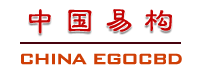关于Catalyst 1900交换机配置详细步骤
关于Catalyst 1900交换机配置详细步骤,关于Catalyst 1900交换机配置的步骤讨论,一直都在进行着。今天主要向大家介绍交换机的基本状态、口令设置,IP地址设置等等。对于Catalyst 1900交换机配置的相关设置,请大家查看相关文档,本文不再累述。
物理连接好了我们就要打开计算机和Catalyst 1900交换机配置了,下面我们以思科的一款网管型交换机“Catalyst 1900”来讲述这一配置过程。在正式进入配置之前我们还需要进入系统,Catalyst 1900交换机配置步骤如下:
打开与Catalyst 1900交换机配置相连的计算机电源,运行计算机中的Windows 95、Windows 98或Windows 2000等其中一个操作系统。检查是否安装有“超级终端”(Hyper Terminal)组件。如果在“附件”(Accessories)中没有发现该组件,可通过“添加/删除程序”(Add/Remove Program)的方式添加该Windows组件。
好了,“超级终端”安装好后我们就可以与Catalyst 1900交换机配置进行通信了(当然要连接好,并打开交换机电源了),下面的步骤就是正式进行配置了。在使用超级终端建立与交换机的通信之前,必须先对超级终端进行必要的设置。
Catalyst 1900交换机配置前的所有缺省配置为:所有端口无端口名;所有端口的优先级为Normal方式,所有10/100Mbps以太网端口设为Auto方式,所有10/100Mbps以太网端口设为半双工方式,未配置虚拟子网。正式配置步骤如下(本文以Windows 98系统为例):
单击“开始”按钮,在“程序”菜单的“附件”选项中单击“超级终端”,弹出如图4所示界面。双击“Hypertrm”图标,弹出如图5所示对话框。这个对话框是用来对立一个新的超级终端连接项。
在“名称”文本框中键入需新建超的级终端连接项名称,这主要是为了便于识别,没有什么特殊要求,我们这里键入“Cisco”,如果您想为这个连接项选择一个自己喜欢的图标的话,您也可以在下图的图标栏中选择一个,然后单击“确定”按钮,弹出如图6所示的对话框。
在“连接时使用”下拉列表框中选择与Catalyst 1900交换机配置相连的计算机的串口。单击“确定”按钮,弹出的对话框。在“波特率”下拉列表框中选择“9600”,因为这是串口的最高通信速率,其他各选项统统采用默认值。单击“确定”按钮,如果通信正常的话就会出现类似于如下所示的主配置界面,并会在这个窗口中就会显示Catalyst 1900交换机配置情况。
Catalyst 1900 Management Console
Copyright (c) Cisco Systems, Inc。 1993-1999
All rights re